Ubuntu 14.04 è stato rilasciato ufficialmente ormai da qualche settimana, abbiamo cercato di trattare questo argomento più o meno abbastanza approfonditamente, ma sopratutto abbiamo avuto modo di poter seguire il rilascio in diretta delle ISO.
Oggi come abbiamo sempre fatto, cercheremo di aiutarvi con pochi e semplici passaggi ad installare questa nuova e particolare distribuzione direttamente da una semplice penna USB.
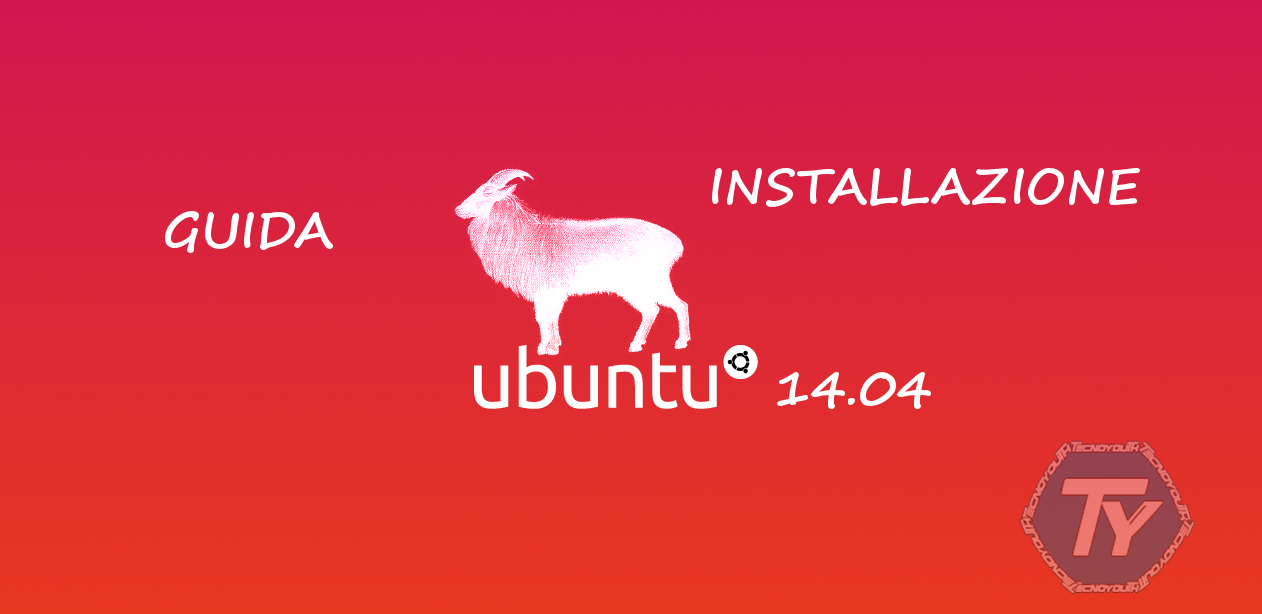
Chi ci segue sa perfettamente che ogni volta venga rilasciata una versione nuova di Ubuntu, vi aiutiamo con questa particolare guida per farvi capire bene tutti i passaggi da seguire, il tutto è davvero semplice e vediamo come iniziare.
PREREQUISITI
Vediamo tutto il materiale necessario per far si che possiamo procedere con l’installazione senza avere problematiche di sorta, elencando tutti i programmi e sopratutto i file da scaricare, andando così a semplificarvi di molto la vita.
Ricordiamo che è d’obbligo avere a disposizione una penna USB, che ha almeno una quantità di memoria pari ad 1 Gb per non avere complicazione poi quando andremmo a scrivere su di essa l’immagine del sistema operativo.
Quindi per prima cosa avremmo bisogno dell’ISO dedicata ad Ubuntu 14.04, la quale potrà essere scaricata senza grossi problemi dal sito ufficiale di Canonical, che permetterà di scegliere due versioni, ovvero quella per sistemi a 32 bit e quella per sistemi a 64 bit, questa scelta ricadrà direttamente dalla tipologia di processore che avete a disposizione.
Passiamo ora al programma fondamentale che ci permetterà di poter scrivere sulla penna USB l’immagine appena scaricata dell’ultimo OS di Canonical, come ben saprete il software in questione prende il nome di unetbootin e potrete scaricarlo da qui.
Questo è quanto ora siamo pronti per partire con l’installazione, vediamo tutti i passaggi.
INSTALLAZIONE
In questa sezione, come ben saprete cercheremo con dei semplici passaggi, di spiegarvi tutto ciò che dovrete fare per far si che la procedura di installazione vadi a buon fine e che non crei problemi di sorta.
- Il primo passaggio da fare è davvero molto semplice, infatti dovrete formattare la vostra penna USB, in un formato che sarà possibile avviare come unità di boot proprio la nostra penna USB, ovvero parliamo del FAT32.
- Ora fatto questo avviamo il programma UnetBootIN.
- Andiamo ora a selezionare la voce che prende il nome di immagine disco e subito dopo spostiamoci sulla destra, più precisamente dove sono i tre puntini, che ci permetteranno di andare a ricercare l’immagine in formato ISO di Ubuntu, che abbiamo scaricato in precedenza.
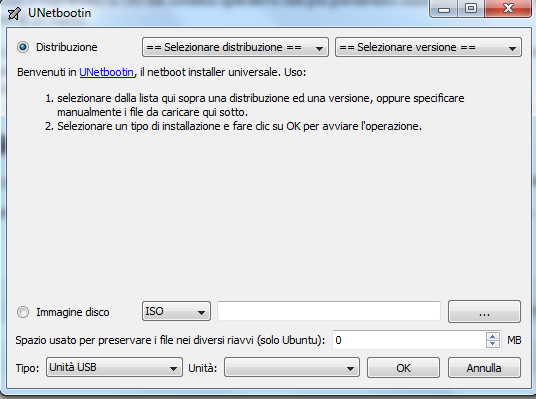
- Siamo pronti ora ad indicare al programma la lettera della nostra penna USB, che possiamo leggere senza problemi in “Risorse del computer”, ma sopratutto ricordiamo che il tutto sarà effettuato in maniera automatica dal programma, ma per essere sicuri basterà andare sulla voce “Unità” e selezionare la lettera dedicata appunto alla nostra pen drive.
- Fatto questo basterà premere il tasto OK, per far si che l’installazione proceda senza grosse problematiche, il tutto porterà via qualche minuto.
PRIMO AVVIO
Questa è una parte molto importante, che vi permetterà di avviare in maniera ottimale la vostra penna USB come prima unità di boot, infatti se quest’ultimo passaggio non viene effettuato è come se non avessimo concluso nulla seguendo questa guida, quindi mettiamoci all’opera.
Come sempre dovrete entrare nel BIOS e accedere alla sezione che vi permetterà di modificare le unità di boot e quindi potrete procedere nell’inserire la vostra penna USB come prima unità di avvio.
Fatto questo una volta salvato il tutto, riavviate il vostro PC che si riavvierà con il bootloader di Ubuntu, dovrete ora quindi scegliere la voce che prende il nome di “Try Ubuntu without installing”, che vi permetterà di accedere alla live di Ubuntu.
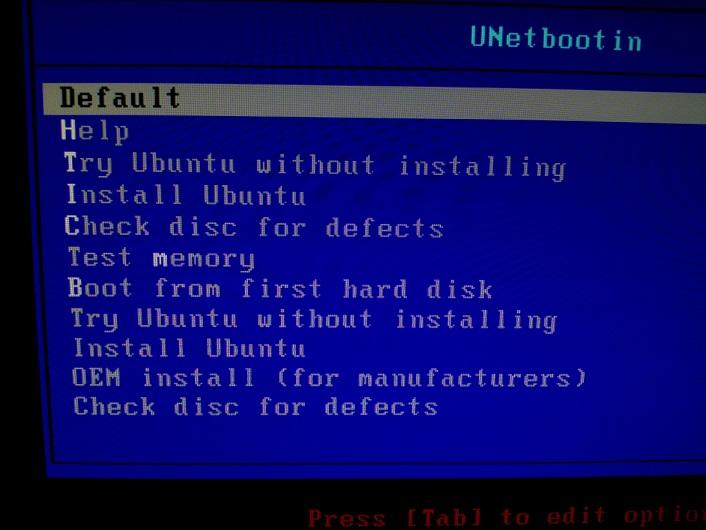
CONCLUSIONI
Anche questa volta siamo giunti alla conclusione della nostra guida dettagliata che vi permetterà sia di provare nella modalità live la nuovissima versione di Ubuntu, ma tuttavia, vi darà la possibilità di provare questa distro, senza nessuna tipologia di installazione.
Quindi come sempre cercate di seguire tutti i nostri consigli così che riuscirete senza problemi ad avviare questa nuova versione di Ubuntu, che finalmente è arrivata alla numerazione 14.04, tuttavia come sempre rimaniamo a vostra disposizione per qualsiasi tipologia di problema.
Lascia un commento